CS4中使用滤镜抽出命令进行抠图技巧
1、启动Photoshop CS4程序。
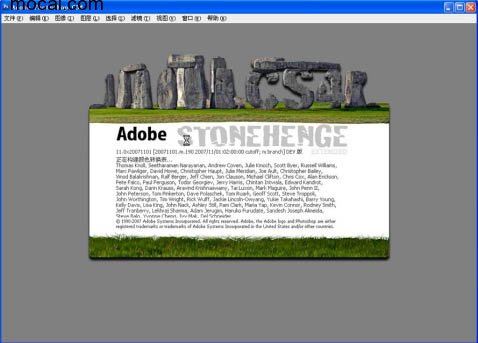
2、打开需要抽出的素材图,单击“滤镜 ↓ 抽出”命令或按【Ctrl +Alt+ X】组合键。
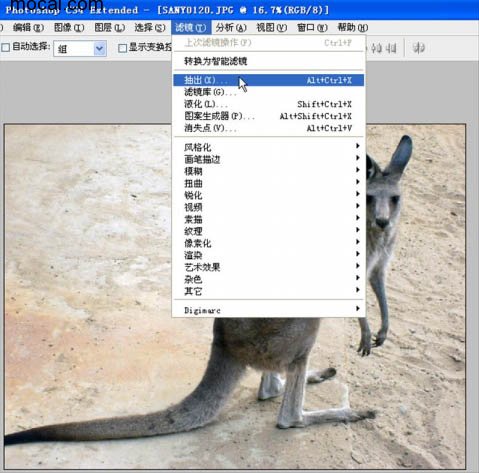

4、勾选右侧“智能高光显示”和显示高光显示填充,设置好画笔大小6 及填充颜色,沿“袋鼠”边缘绘制一条封闭轮廓线。
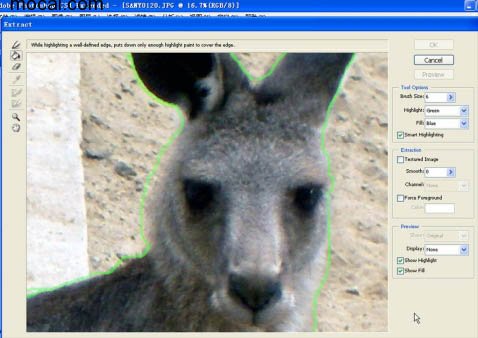
5、单击左侧填充工具,在闭合的轮廓内左击鼠标将其填充,将需要选择出来或分离出来的对象覆盖起来。
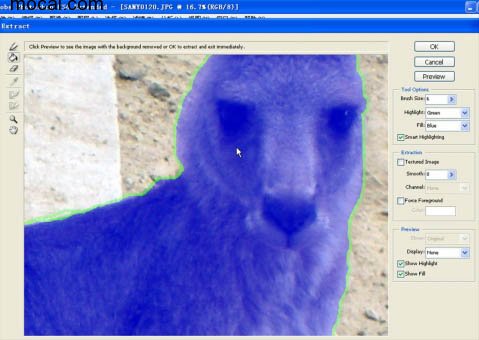
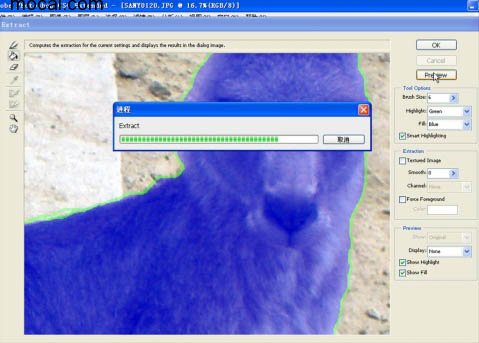
7、擦除杂边后的效果图。
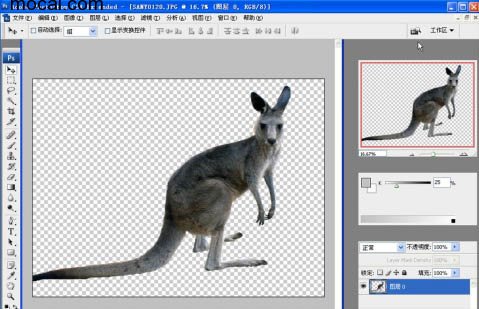
8、最后保存文件格式自己设定。

-

详解PS用抽出滤镜抠出复杂的人物的方法
2022-10-06 5
-

PS抠图:抠出人的头发等细微东东
2022-10-06 6
-

Photoshop抽出滤镜功能抠人像照片教程
2022-10-06 7
-

最简单抠图:用PS光影魔术手进行快速抠图
2022-10-06 19
-

PS抠图技巧:巧用“色彩范围”命令
2022-10-06 32
-

使用Photoshop通道抠图功能抠儿童头发丝详细教程
2022-10-06 7
-

使用Photoshop的抽出滤镜功能给美女抠图文详解
2022-10-06 11
-

Photoshop给飘逸长发美女抠图换背景教程
2022-10-06 5
-

外挂插件抠图神器 PS抠图让你秒变大神
2022-10-06 43
-

轻松搞定一切的PS毛发的抠图技巧
2022-10-06 7
-

PS利用选区及调整边缘选项快速抠图的技巧介绍
2022-10-06 9
-

PS如何抠图?PS抠图教程
2022-10-06 17
-

PS简单抠图介绍 利用矩形选框工具抠图
2022-10-06 7
-

PS抠图有哪些高效的方法?PS几个抠图小技巧介绍
2022-10-06 8
-

使用Photoshop的钢笔工具实现快速抠图(图文教程)
2022-10-06 12
-

PS钢笔工具抠图 5分钟快速扣出不锈钢细网格篮
2022-10-06 172
-

photoshop cs6魔术棒工具怎么抠图?
2022-10-06 17
-

PS新手必看:PS 五大快速抠图技巧介绍
2022-10-06 8
-

PS抠图插件KnockOut 2.0安装图文详细教程 附下载地址
2022-10-06 126
-

用PS对白色背景的jpg格式图片进行一键抠图(仅适用白色背景图片)
2022-10-06 9
-

PS抠图教程:阴差阳错来抠图
2022-10-06 9